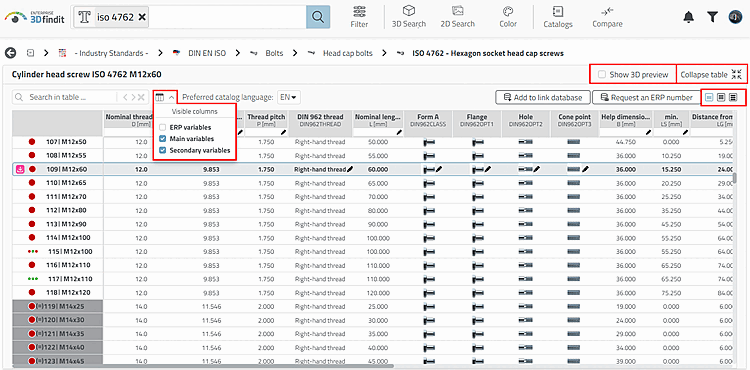C'est justement lorsque vous voulez voir les valeurs des tableaux en détail, et encore plus lorsque les tableaux sont très grands, que vous profitez de quelques fonctions d'aide :
 tableau
Développer [Expand Table] /
tableau
Développer [Expand Table] /  tableau
Réduire [Collapse table] :
tableau
Réduire [Collapse table] :
Déplié, le tableau occupe tout l'espace disponible.
Utilisez Afficher l'aperçu 3D [Show 3D preview] si vous souhaitez l'activer de manière sporadique.
Taille de la ligne [Row size] : Variez le Hauteur de ligne à l’aide de
 .
.
Si vous maintenez la touche Ctrl enfoncée, vous pouvez modifier la hauteur des lignes à l'aide de la molette de la souris.
Colonnes visibles [Visible columns]: L'option de paramétrage vous permet de masquer individuellement les variables ERP [ERP variables] et/ou les variables principales [Main variables] et/ou les variables secondaires [Secondary variables].
Les variables ERP [ERP variables]: Variables qui ne sont pas gérées dans le tableau des caractéristiques matérielles, mais dans la base de données des liens (pertinentes uniquement en cas d'intégration ERP). Il s'agit de données provenant de systèmes couplés tels que ERP/PDM, c'est-à-dire par exemple le numéro ERP, le matériau, le prix, l'état des stocks, le statut de la version, etc.
Il est possible de configurer quelles colonnes ERP doivent être affichées.[33]
Les variables principales [Main variables]: Les variables qui apparaissent dans NB et LINA sont classées dans le groupe des variables principales [Main variables].
Les variables secondaires [Secondary variables]: Les variables qui n'apparaissent pas dans NB et LINA sont des variables secondaires [Secondary variables].
[33] Vous trouverez des détails à ce sujet sous Section 4.7.4.1.6, « Colonnes à afficher - plinkgroups.cfg -> Bloc [Role_name] -> Clé "VARSUSED / VARSHIDDEN » in ENTERPRISE 3Dfindit (Professional) - Administration.